Paprastas ir greitas „Android“ šakninio programavimo vadovas

Įvedę root teises į „Android“ telefoną, gausite visišką prieigą prie sistemos ir galėsite paleisti daugybę programų, kurioms reikalinga root teisė.
„Samsung“ telefono prijungimas prie televizoriaus gali pasiūlyti keletą privalumų, kurie pagerins bendrą daugialypės terpės patirtį. Susieję įrenginius galite lengvai atspindėti arba perduoti telefono ekraną į didesnį televizoriaus ekraną, kad galėtumėte mėgautis įtraukiančia ir patogesne vaizdo įrašų, filmų ar TV laidų transliavimo patirtimi.
Be to, „Galaxy S23“ prijungimas prie televizoriaus gali paversti jūsų mobilųjį įrenginį patogiu nuotolinio valdymo pultu, suteikiančiu lengvą prieigą prie įvairių atkūrimo parinkčių ir nustatymų. Ši sąranka taip pat palengvina sklandų naršymą per programas ir paslaugas, dar labiau išplečiant jums prieinamų pramogų parinkčių spektrą. Galiausiai, tai gali būti puikus sprendimas rodyti pristatymus, skaidrių demonstracijas ar net žaidimus didesniame ekrane, todėl tai yra universalus ir vertingas jūsų namų pramogų sistemos priedas.
Prijunkite „Galaxy S23“ prie televizoriaus naudodami „Smart View“.
„Samsung Smart View“ buvo „Samsung Electronics“ sukurta programa išmaniesiems telefonams ir išmaniesiems televizoriams. Tai leido vartotojams lengvai bendrinti turinį, pvz., nuotraukas, vaizdo įrašus ir muziką, iš savo „Samsung“ mobiliųjų įrenginių į „Samsung Smart TV“, iš esmės įgalindamas ekrano atspindėjimą ir turinio perdavimą. Naudodami „Smart View“ naudotojai gali mėgautis labiau įtraukiančia ir patogesne žiūrėjimo patirtimi didesniame ekrane, transliuodami vaizdo įrašus, filmus, TV laidas ar net žaisdami žaidimus.
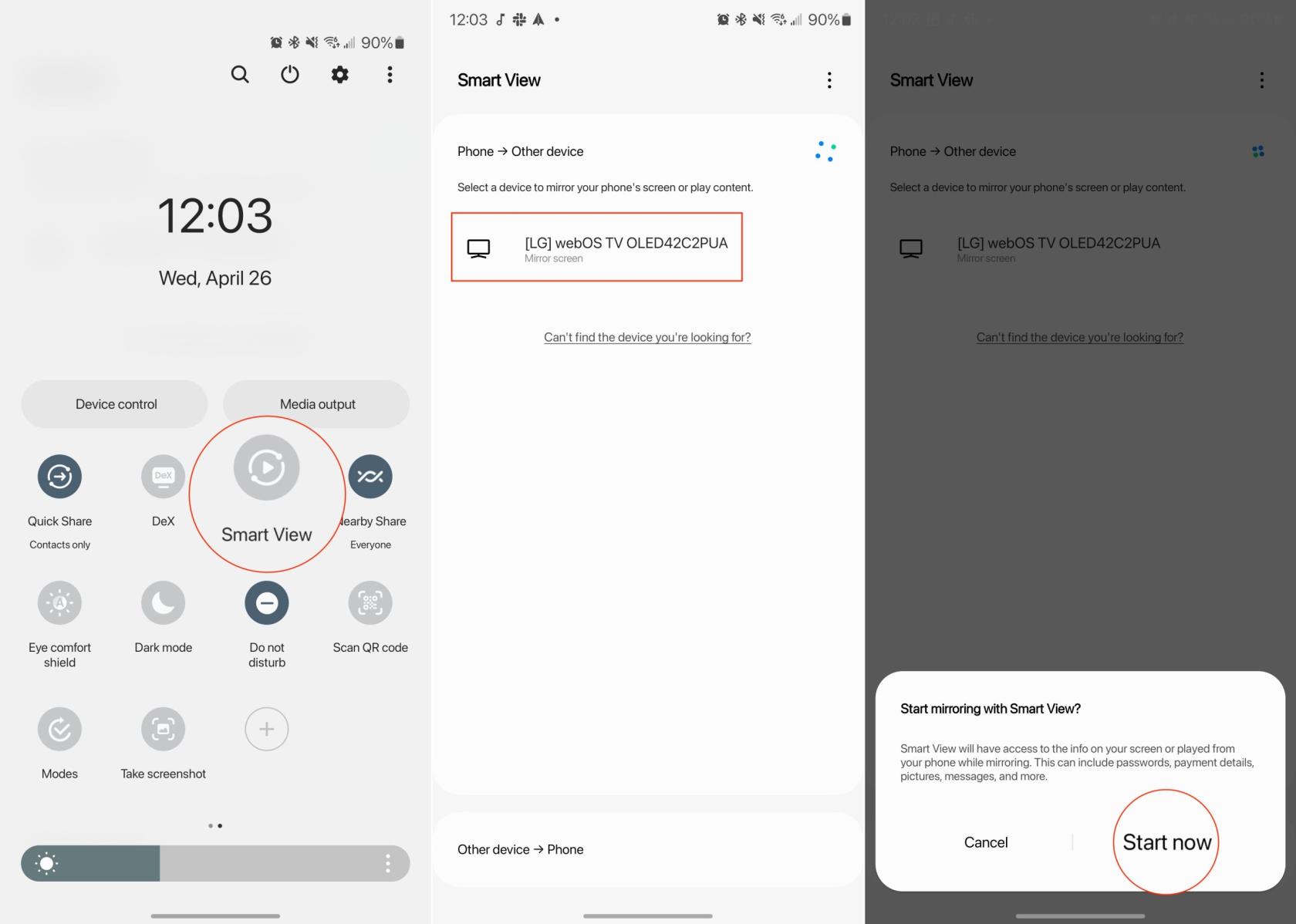
Galite pastebėti, kad jūsų televizoriaus ekranas gali atrodyti ne taip puikiai. Laimei, yra galimybė pakeisti kraštinių santykį, kai ekranas yra atspindimas.
Svarbu pažymėti, kad „Samsung“ nutraukė „Smart View“ programos teikimą ir ji nebepalaikoma arba nebegalima atsisiųsti.
Prijunkite Galaxy S23 prie televizoriaus naudodami Samsung SmartThings
Kaip minėta ankstesniame skyriuje, Samsung Smart View nebėra aktyviai kuriamas. Tačiau bendrovė vis dar siūlo „Smart View“ kaip parinktį, tačiau kol kas neaišku, kiek laiko jis veiks.
„Samsung“ dabar siūlo panašias ekrano atspindėjimo ir turinio dalijimosi funkcijas per „Quick Connect“ arba „SmartThings“ programą, atsižvelgiant į konkrečius naudojamus įrenginius. Šie naujesni sprendimai ir toliau suteikia vartotojams galimybę prijungti savo „Samsung“ mobiliuosius įrenginius prie suderinamų „Samsung Smart TV“ ir mėgautis sklandžiu turinio dalijimusi bei ekrano veidrodžiu.
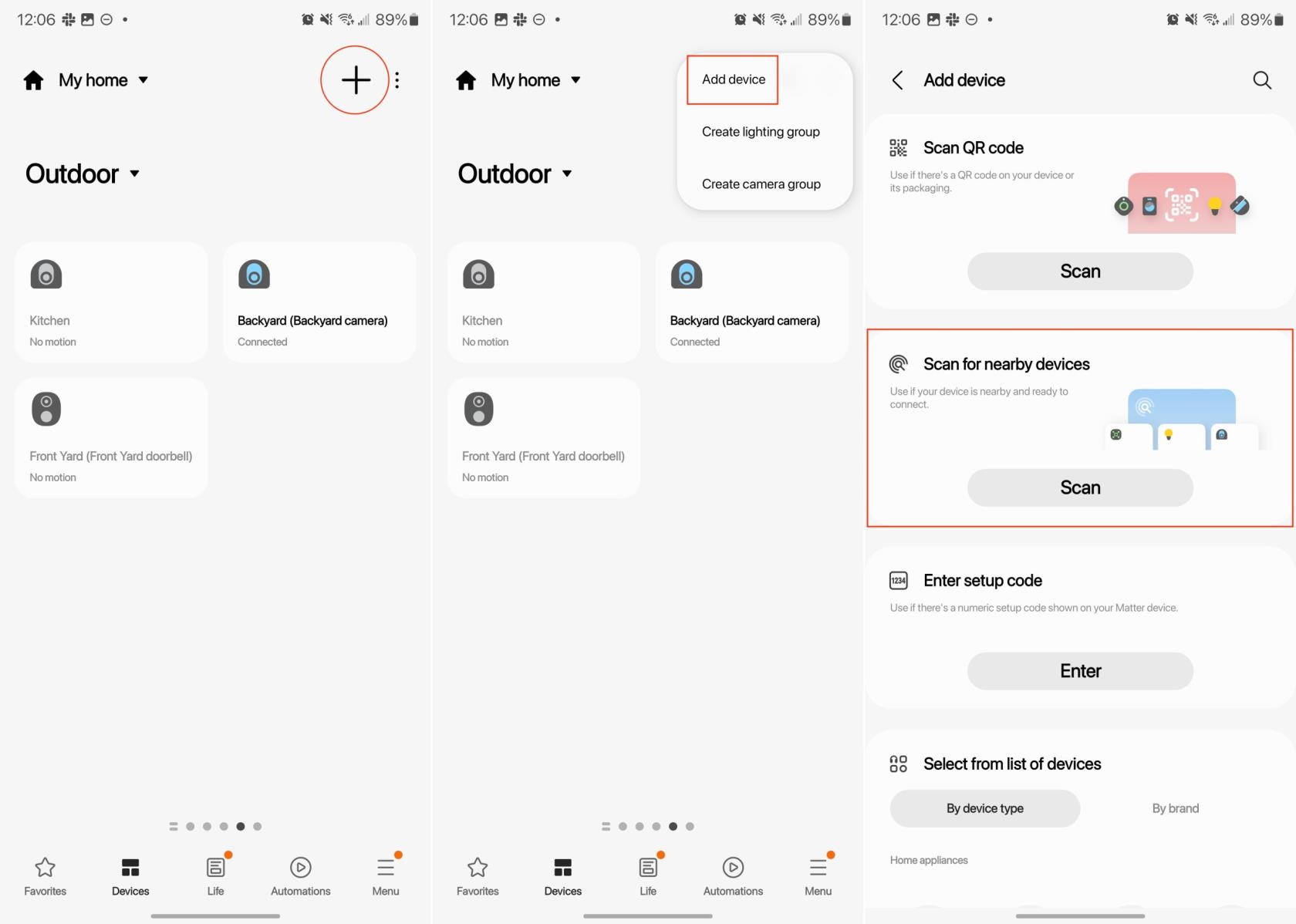
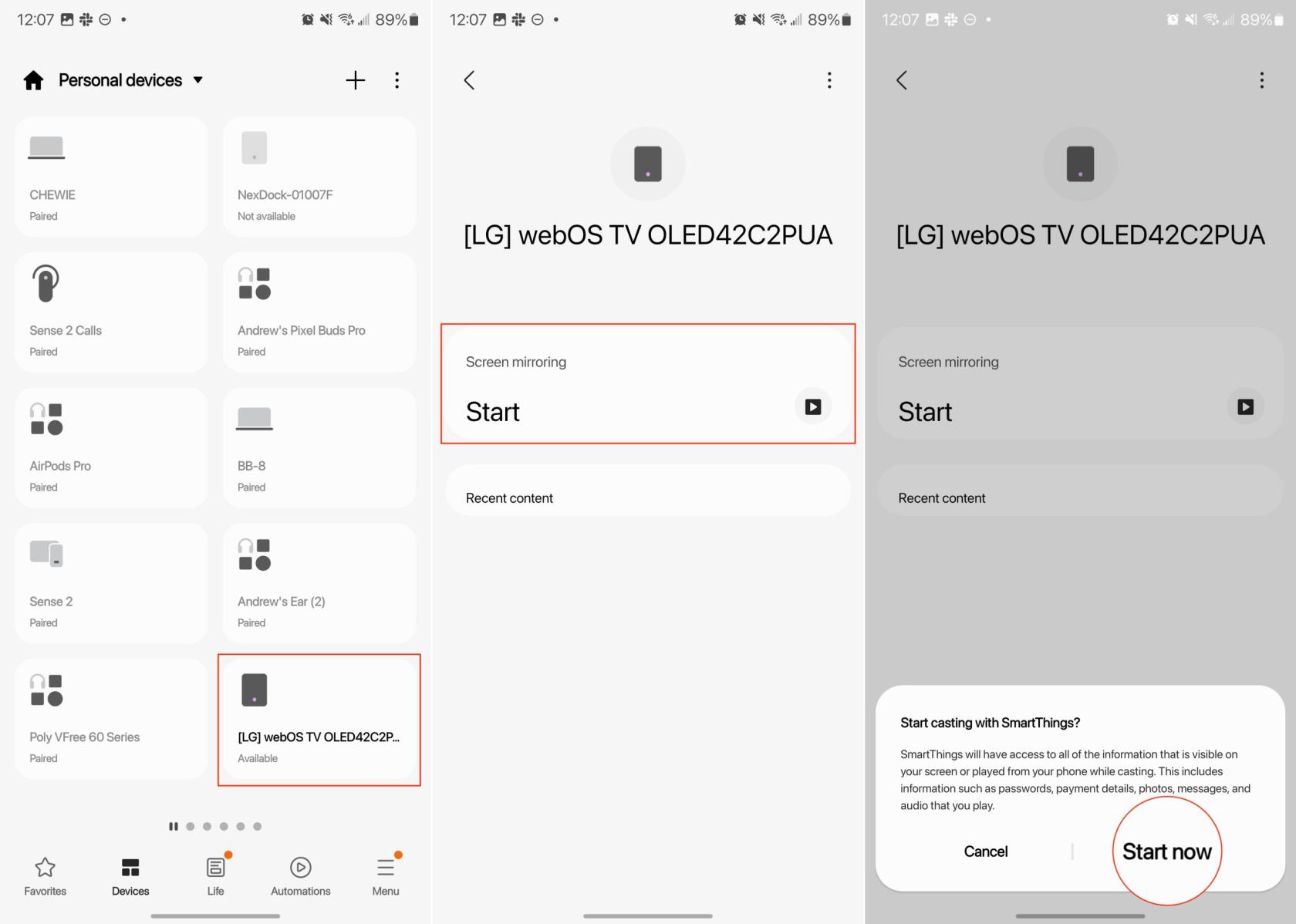
Prijunkite Galaxy S23 prie televizoriaus naudodami Samsung DeX
„Samsung DeX“ yra viena iš tų funkcijų, kurios „Samsung“ tikrai nepabrėžia, kai praneša apie naują vartotojui skirtą įrenginį. Tačiau ši funkcija egzistuoja nuo „Galaxy S8“ išleidimo ir siūlo neįtikėtinai unikalią patirtį tiems, kurie turi prieigą prie jos.
Kai įjungta, „Samsung DeX“ jūsų telefoną ar planšetinį kompiuterį paverčia kaip stalinį kompiuterį. „Galaxy Tab S8“ serijos atveju galite suaktyvinti ir naudoti „DeX“ tiesiai iš planšetinio kompiuterio, nereikalaujant jokių kitų įrenginių. Tačiau bandant naudoti Samsung DeX Galaxy S23 ar kituose Galaxy telefonuose, jums reikės tam tikro išorinio ekrano.
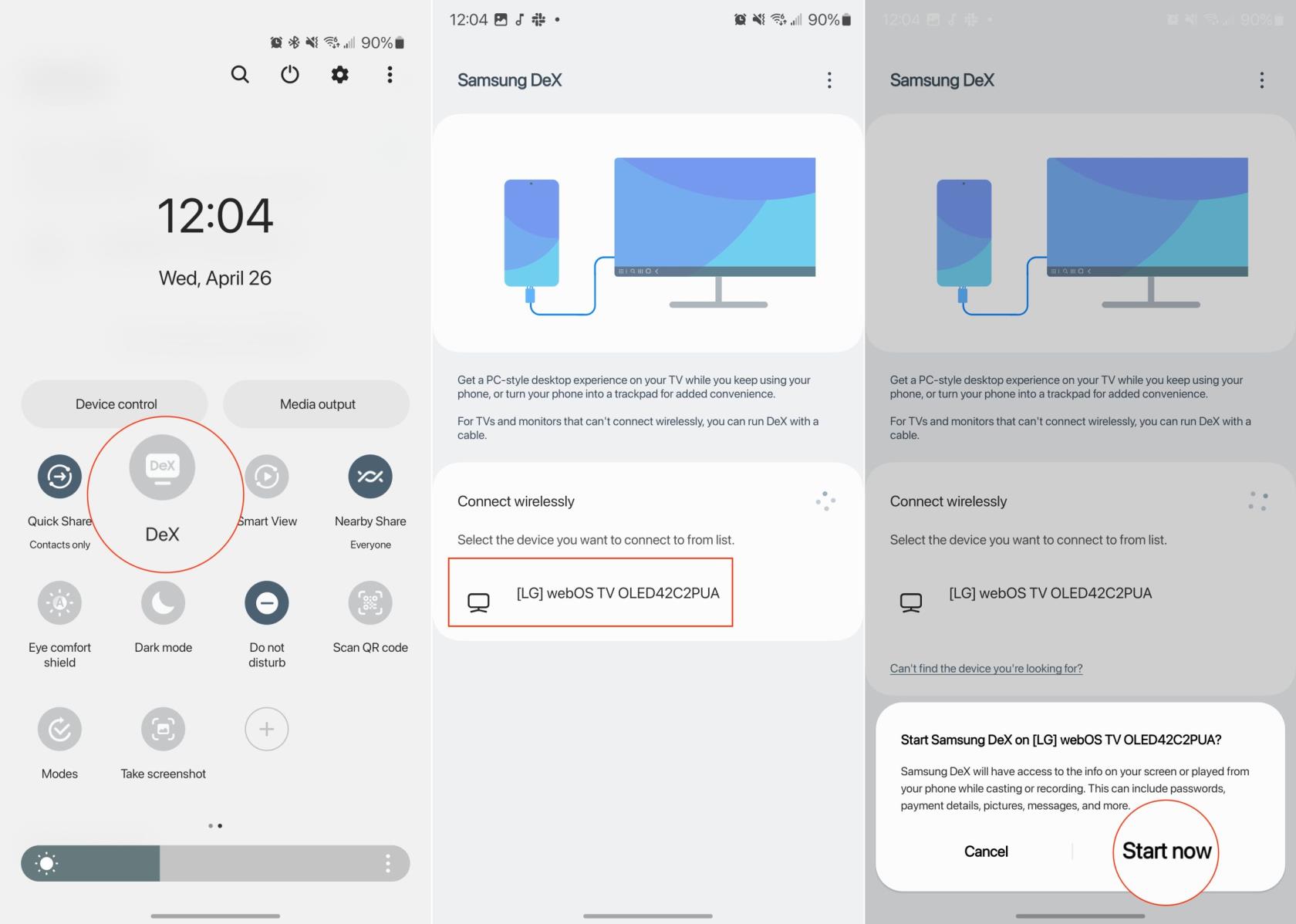
Po kelių akimirkų televizoriuje arba belaidžiame ekrane turėtumėte pamatyti visiškai naują sąsają. Jis atrodys labiau panašus į tai, prie ko esate įpratę, jei naudosite tradicinį kompiuterį su doku ir darbalaukio piktogramomis. Taip pat galite peržiūrėti ir pertvarkyti išvaizdą, įskaitant galimybę prijungti kitas programas prie doko.
Kažkas, ką galbūt pastebėjote atlikdami aukščiau nurodytus veiksmus, yra tai, kad mes nieko nesakėme apie „Samsung DeX“ naudojimą „Galaxy S23“, kai fiziškai prijungtas prie ekrano. Taip yra paprasčiausiai todėl, kad vienintelis veiksmas, kurį šiuo atžvilgiu reikia atlikti, yra „Galaxy S23“ prijungimas prie ekrano naudojant USB-C į HDMI kabelį. Taip pat galite prijungti telefoną prie USB-C šakotuvo, jei jis palaiko ekrano išvestį. Kaip ir jungiantis belaidžiu būdu, „Samsung DeX“ iš karto pasirodys ekrane.
Įvedę root teises į „Android“ telefoną, gausite visišką prieigą prie sistemos ir galėsite paleisti daugybę programų, kurioms reikalinga root teisė.
„Android“ telefono mygtukai skirti ne tik garsumui reguliuoti ar ekranui pažadinti. Atlikus kelis paprastus pakeitimus, jie gali tapti sparčiaisiais klavišais, skirtais greitai nufotografuoti, praleisti dainas, paleisti programas ar net įjungti avarines funkcijas.
Jei palikote nešiojamąjį kompiuterį darbe ir turite skubiai išsiųsti ataskaitą viršininkui, ką daryti? Naudokite išmanųjį telefoną. Dar sudėtingiau – paverskite telefoną kompiuteriu, kad galėtumėte lengviau atlikti kelias užduotis vienu metu.
„Android 16“ turi užrakinimo ekrano valdiklius, kad galėtumėte keisti užrakinimo ekraną pagal savo skonį, todėl užrakinimo ekranas yra daug naudingesnis.
„Android“ vaizdo vaizde režimas padės sumažinti vaizdo įrašą ir žiūrėti jį vaizdo vaizde režimu, žiūrint vaizdo įrašą kitoje sąsajoje, kad galėtumėte atlikti kitus veiksmus.
Vaizdo įrašų redagavimas „Android“ sistemoje taps lengvas dėka geriausių vaizdo įrašų redagavimo programų ir programinės įrangos, kurią išvardijome šiame straipsnyje. Įsitikinkite, kad turėsite gražių, magiškų ir stilingų nuotraukų, kuriomis galėsite dalytis su draugais „Facebook“ ar „Instagram“.
„Android Debug Bridge“ (ADB) yra galinga ir universali priemonė, leidžianti atlikti daugybę veiksmų, pavyzdžiui, rasti žurnalus, įdiegti ir pašalinti programas, perkelti failus, gauti šaknines ir „flash“ ROM kopijas, kurti įrenginių atsargines kopijas.
Su automatiškai spustelėjamomis programėlėmis. Jums nereikės daug ką daryti žaidžiant žaidimus, naudojantis programėlėmis ar atliekant įrenginyje esančias užduotis.
Nors stebuklingo sprendimo nėra, nedideli įrenginio įkrovimo, naudojimo ir laikymo būdo pakeitimai gali turėti didelės įtakos akumuliatoriaus nusidėvėjimo sulėtinimui.
Šiuo metu daugelio žmonių mėgstamas telefonas yra „OnePlus 13“, nes be puikios aparatinės įrangos, jis taip pat turi jau dešimtmečius egzistuojančią funkciją: infraraudonųjų spindulių jutiklį („IR Blaster“).







